
Расширение RAR встречается в практике, как продвинутого пользователя ПК, так и обычного человека, который использует компьютер в целях развлечения. Вопрос, чем открыть формат rar, является актуальным, ведь ежедневно выпускается множество программных обеспечений, в которых легко запутаться.
Особенности файлов с подобным расширением
Прежде чем узнать, как открыть объект с расширением, необходимо знать, что собой представляет файл с форматом RAR. Данные объекты сжаты с компрессией при помощи программы WinRar. Сжатие данных необходимо для достижения следующих целей:
- экономия свободного места на жестком диске;
- упрощение загрузки файла в интернет;
- упаковка нескольких объектов в один архив.
В сравнении с ZIP сжатием, механизм RAR обладает большей эффективностью и сжимает объекты до минимальных показателей. Файлы RAR используют запатентованный алгоритм сжатия документов. Механизм стал использоваться другим программы обеспечением, поэтому в среде Windows 7 и других версиях можно множествами способами запустить данные с подобным расширением.
Как открыть файл RAR?
Компрессоры RAR также способны создавать многоатомные архивы, которые разделяются на несколько объектов и передаются на пару дисков.
Если вы не знаете, как открыть формат PPT, то наша статья поможет вам – https://forzapc.ru/chem-otkryt-format-ppt.html
Желаете купить новый процессор, но не знаете, какой выбрать? Наша статья поможет вам определиться, читайте тут.
Способы запуска
Пользователь ПК имеет в своем распоряжении такие программы, как WinRar и 7-Zip, чтобы запустить объект с расширением RAR. Выбор метода зависит от каждого человека – процесс, хоть и отличается в некоторой степени, однако является аналогичным при использовании каждого программного обеспечения.
WinRar
На официальном сайте необходимо скачать актуальную версию программы. Установка не доставляет проблем даже новичку, поэтому рассматривать ее процесс нет смысла.
После установки необходимо вызвать контекстное меню программы, где система предоставит варианты работы с файлом формата RAR. Сделать это можно, нажав правой кнопкой на иконку объекта. После этого появляется окно со следующими предложениями.

Чтобы продолжить запуск файла, необходимо нажать на кнопку «Извлечь файлы», после чего указать путь для разархивации данных. Если область памяти является неприоритетной, можно распаковать файлы в эту же папку, нажав на кнопку «Извлечь в текущую папку». В первом случае появляется следующее окно.
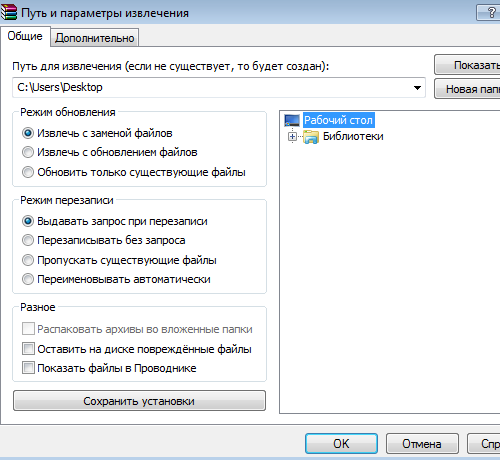
Выбрав путь распаковки, система предлагает определиться с режимом извлечения, а также режимом перезаписи. Нажимая кнопку «Ок», пользователь продолжает распаковку, которая займет определенное время, зависимо от объема данных. Программа подойдет, как для Windows 8, так и для других версий.
7-Zip
Использование этого программного обеспечения не отличается от предыдущего. Чтобы открыть данные с расширением RAR, необходимо нажать правой кнопкой на иконку объекта, после чего выбрать в контекстном меню пункт «7-ZIP».
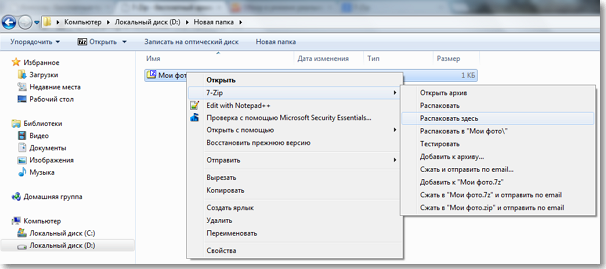
Выполнить распаковку можно в назначенную или текущую папку. Как показано на скриншоте, извлечение данных может осуществляться в папку «Мои фото».
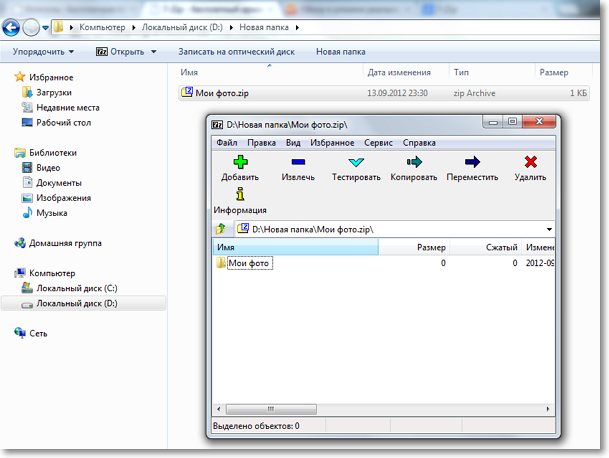
После извлечения файлов в выбранную область памяти можно смело просматривать и редактировать данные. Программа подойдет для Windows 10 и других версий ОС.
Онлайн сервисы
Специализированные сайты предоставляют услуги по бесплатной разархивации данных. Метод далеко не популярен, однако для выполнения задачи не нужно устанавливать программное обеспечение и выполнять, для некоторых людей, непонятные действия.
Наиболее популярными сервисами являются:
- Me.
- UnZip-Online.
- Archive Extractor, который является расширением для некоторых браузеров.

Использование онлайн сервисов обладает внушительными недостатками. При использовании услуг, пользователь загружает собственные данные на сторонний ресурс. В будущем эти данные могут применяться в любых целях без согласия владельца. Специалисты рекомендуют пользоваться лицензионным программным обеспечением.
Любая программа обладает справочником по применению, который можно найти на официальном сайте продукта. Пользуясь указаниями, любой пользователь сможет освоить программу за несколько минут.
Не получается открывать файлы в формате MKV? Ничего страшного, наши рекомендации вам помогут – https://forzapc.ru/chem-otkryit-mkv-na-kompyutere.html
Если вы хотите без проблем открывать файлы XLSX, то вам полезно прочитать наши советы, мы все подробно покажем.
Чем запустить файл на Андроид?
Открыть информацию с расширением RAR не является проблемой даже на Андроиде. Современные гаджеты являются мощными устройствами, которые не уступают возможностям ПК. Активные пользователи смартфонов без труда пересылают архивы с документами, фотографиями или видеозаписями. Для того чтобы просмотреть полученный архив, необходимо установить любую программу, которая поддерживает расширение RAR, для этого подойдет WinRar для смартфонов или RARlab.
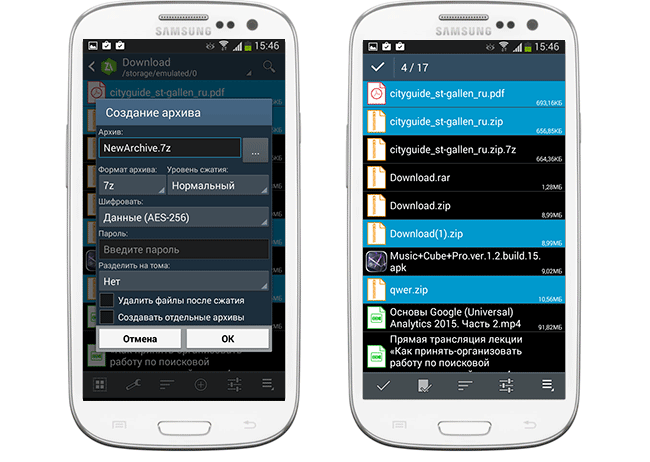
При открытии любого файла система автоматически использует установленную программу, поэтому самостоятельно выбирать программное обеспечение для запуска не нужно. Полученные данные размещаются по папкам, зависимо от типа объекта.
Источник: forzapc.ru
Что такое файл RAR?

Советы и хитрости
На чтение 4 мин Просмотров 108 Обновлено 29.11.2021
RAR — это краткая форма архива Рошаля, которую вы можете использовать для организации нескольких папок, документов, фотографий и других данных. Однако, что отличает файл RAR, так это то, что для доступа к его содержимому требуется специальное программное обеспечение. Это один из наиболее часто используемых методов сжатия данных, который поддерживает как архивирование, так и сжатие, поэтому вы можете хранить множество файлов в одном файле RAR.
Кроме того, файлы RAR могут быть зашифрованы и защищены паролем, что гарантирует, что содержимое этих файлов останется скрытым до тех пор, пока пароль не будет известен. Кроме того, файл RAR может быть полезен, если у коллеги есть длинный список изображений, которыми они хотят поделиться с вами. Ваш приятель может объединить все фотографии в один файл RAR и затем отправить вам этот файл, вместо того, чтобы вы загружали их по отдельности. Это руководство может помочь развеять любые сомнения относительно того, как создать и открыть файл RAR, если вы еще не знали.
Как сделать файл RAR в Linux
Чтобы создать файл.rar для нужной папки, вам сначала нужно установить его, и вы можете сделать это с помощью терминала. Для этого вам нужно открыть терминал и ввести команду, указанную ниже.
$ sudo apt install rar

Теперь, чтобы создать.rar файл каталога, вам нужно следовать общему синтаксису, как указано ниже.
Как распаковать файл RAR в Linux
Чтобы распаковать файл.rar в Linux, вам понадобится утилита «unrar». Чтобы получить утилиту unrar в Linux, используйте команду, приведенную ниже:
$ sudo apt install unrar
После установки unrar следуйте приведенному ниже синтаксису, чтобы извлечь любой файл rar:
Например, я извлекаю «my_file.rar» с флагом «e»:

Как сделать файл RAR в Windows
Чтобы создать файл.rar, вам сначала нужно загрузить и установить приложение, которое может выполнить эту работу. Для этого Winrar является одним из наиболее широко используемых программ для этой цели, и он также является бесплатным.

После установки вам сначала нужно выбрать те файлы, которые вы хотите сжать, а затем щелкнуть по ним правой кнопкой мыши. В контекстном меню вы найдете несколько вариантов сжатия файлов, как показано ниже на изображении. Инструкции, приведенные в этой статье, основаны на Windows 11, которая является последней версией Windows, но это приложение доступно для всех других операционных систем, например, в Linux и macOS, оно доступно как версия для командной строки.

Вы можете создать файл.rar в той же папке, где файлы в настоящее время доступны, а также в другой папке. Чтобы сохранить его в другой папке, вам нужно выбрать опцию «Добавить в архив», а затем нажать опцию «Обзор», чтобы сохранить файл в указанной папке, как показано ниже.

Как сделать защищенный паролем файл RAR в Windows
Одна из его важных функций — сделать файл защищенным паролем, чтобы посторонние лица не могли получить к нему доступ. Вы можете сделать это, сначала выбрав опцию «Добавить в архив», а затем нажав кнопку «Установить пароль…». Это откроет новое диалоговое окно, в котором вы должны ввести пароль и выбрать опцию «Зашифровать имена файлов» для шифрования данных.

Таким образом, только те, кто знает пароль, могут открыть этот файл, поскольку он попросит вас сначала ввести пароль перед открытием, как показано ниже.

Как распаковать файл RAR в Windows
Как указывалось ранее, если вы получили файл.rar, вы не сможете его открыть, если у вас нет программного обеспечения, такого как Winrar, или другого программного обеспечения, которое может обрабатывать это расширение. Поэтому, если вы хотите просмотреть содержимое или извлечь данные из таких файлов, вы также можете сделать это с помощью программного обеспечения Winrar, щелкнув правой кнопкой мыши файл формата.rar и выбрав вариант извлечения, как показано ниже.

Заключение
RAR — это краткая форма архива Рошаля, которую вы можете использовать для организации нескольких папок, документов, фотографий и других вещей. Winrar — одно из наиболее часто используемых приложений, которое можно использовать как для создания, так и для извлечения данных из таких файлов. Кроме того, файлы RAR могут быть зашифрованы и защищены паролем, что гарантирует, что содержимое этих файлов останется скрытым до тех пор, пока пароль не будет известен. Эта статья проработала все важные части, чтобы вы могли понять файл RAR. Позже установка и работа RAR обсуждалась как для Windows, так и для Linux.
Источник: poptechno.ru
Архив поврежден или имеет неизвестный формат — Что делать
Существуют две основные причины возникновения ошибки при попытке открыть RAR-пакет или прочие форматы утилитой WinRAR.
Первая категория проблем связана с повреждением архива, вторая – вызвана самим приложением.
Архив поврежден или имеет неизвестный формат — Что делать
Если вы видите такое сообщение, и у вас установлен архиватор, который поддерживает нужный формат, например, .7 или .rar, то скорее всего файл попросту битый, возможно он недокачан. Его все еще можно открыть, давайте рассмотрим три программы, которые помогут вам в решении данной проблемы.
Важно! Бывает, что антивирус вызывает такую ошибку, на время разархивирования попробуйте его отключить и посмотреть, как все будет работать. И уже только после того, как проверите это, переходите к следующим пунктам.
WinRAR

Запустите программу и откройте в ней папку, где находится битый архив, выделите его и нажмите на кнопку «Исправить» на панели инструментов ВинРАР.

В открывшемся окошке укажите тип контейнера, папку для сохранения и нажмите «ОК».

Начнется восстановление, при успешном выполнении которого вы сможете извлечь все, что вам необходимо.
Если восстановить не получилось — попробуйте извлечь уцелевшие файлы, для этого при распаковке поставьте галочку «Не удалять файлы, извлеченные с ошибками».

Интересно! Также прочитайте статью о том, как заархивировать файл. Там вы найдете множество полезной информации с советами по данной теме.
Также, можете попробовать извлечь хоть какие-то данные из битого контейнера программой 7-zip, при условии, если он вообще откроется.
Fix Toolbox

Программа, специально разработанная для восстановления различного формата поврежденных файлов, конечно же поддерживает и архивы. Скачайте и становите ее. После запуска укажите путь к поврежденному контейнеру, нажмите кнопку «Analyze» и согласитесь с началом восстановления.

Выберите необходимые папки и также щелкните по «Next» и в следующем окне укажите директорию для распаковки.

Начнется процедура восстановления, по окончанию которого вы сможете сохранить восстановленные данные.
Universal Extractor

Скачать Universal Extractor
Прекрасная программа с простым и понятным интерфейсом, в котором очень легко разобраться. Она в большинстве случаев позволит распаковать даже сложный архив, достаточно указать в ее главном окне путь к нему и папку для распаковки, после чего нажать «ОК».

Утилита начнет процесс извлечения — проверьте все данные на работоспособность после извлечения.
Не открываются файлы rar и zip — как их открыть
Вы столкнулись с проблемой — не открываются файлы rar, и не знаете, как это исправить? Мы расскажем Вам об этом, но для начала разберемся, что же это за файлы. Расширение rar имеют архивы и открыть их можно с помощью программ архиваторов, коих существует множество, но мы рассмотрим два: WinRAR — одна из самых распространенных программ архиваторов, кстати, выпущенная российскими программистами, и 7-Zip — также архиватор российского производства, который ничем не уступает WinRAR. Кроме того 7-Zip — свободный, то есть полностью бесплатный архиватор, в отличие от WinRAR, имеющего пробную 40-дневную бесплатную версию, по окончании которой нужно платить за лицензионную версию.
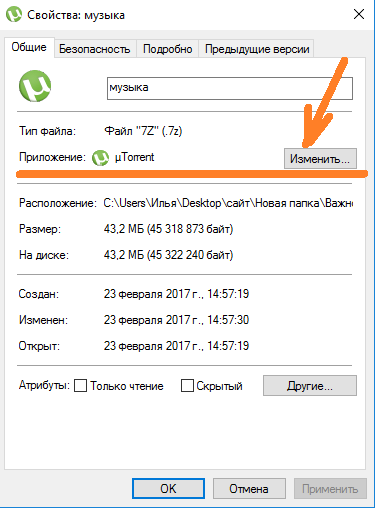
Нужно проверить, установлен ли какой-либо архиватор на Вашем компьютере. Для этого щелкаем правой кнопкой мыши по файлу rar, который не открывается, и нажимаем Свойства, смотрим с помощью какого приложения система пытается открыть файл. Если здесь уже стоит WinRAR, то проблема может быть в вирусах, и нужно будет чистить компьютер антивирусом. Если же там какая-либо программа, то нажимаем Изменить
В открывшемся окне ищем программу WinRAR, если находим, то выбираем ее и нажимаем ОК. Если в списке нет программ архиваторов, то скорее всего они не установлены на Ваш компьютер, и нужно их скачать.
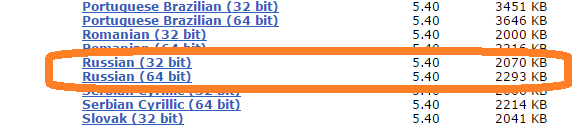
Скачать WinRAR Вы можете на официальном сайте. При скачивании нужно выбрать версию: сверху расположены английская версия программы. Пролистав вниз в списке можно найти русские 32-битную и 64-битную версии WinRAR. Определить, какую версию нужно скачивать Вам, можно прочитав эту статью.
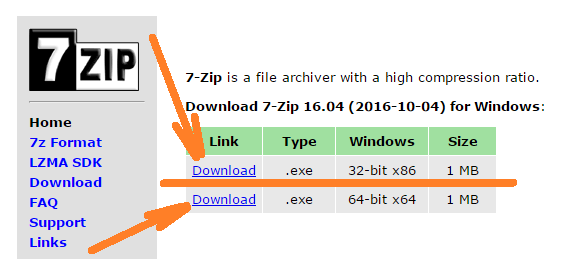
Скачать 7-Zip Вы можете здесь. Здесь также нужно выбрать разрядность версии (32 или 64)
Разобраться с разрядностью нужной Вам версии поможет эта статья.
После установки любого архиватора файлы с расширением rar или zip будут открываться на Вашем компьютере без проблем. Кроме того разобраться в работе с архиватором Вам поможет это видео!
Если у Вас остались какие-либо вопросы, задавайте их в комментариях, и мы с радостью Вам ответим!
Вариант 3: тестирование архива. Принудительная попытка «полечить» архив, несмотря на повреждение
В WinRAR есть функция для проверки целостности архива (она поможет узнать, всё ли в порядке с файлами внутри RAR-файла). В любом нормальном архиве — такая проверка должна завершаться без ошибок! (как на скрине ниже).
Для выполнения проверки : откройте архив в WinRAR и нажмите по кнопке «Test» . Через некоторое время, если с файлами всё в порядке — вы увидите сообщение о том, что ошибки не найдены («No errors found. «).

Тест архива — WinRAR
Кстати, в WinRAR есть еще одна функция, которая скрыта от «глаз». Если нажать сочетание Alt+R (слева на клавиатуре) — можно вызвать меню восстановления поврежденного архива.
Как правило, достаточно указать каталог (в котором будет восстановлен файл) и формат текущего архива (RAR или ZIP). Пример ниже.

ALT+R — вызов меню лечения архива
В некоторых случаях это простое меню позволяет «оживить» часть архива и извлечь определенные файлы.
Ну и не могу не отметить такую программу, как 7-ZIP. После ее установки в контекстном меню проводника появится небольшое меню: нажав ПКМ (правой кнопкой мышки) по архиву RAR — программа предложит его распаковать.
Рекомендую попробовать это сделать, т.к. 7-Zip иногда удается распаковывать почти «безнадежные» вещи.

7-Zip — распаковать здесь
Решение 4. Применение спец. Программ восстановления архива rar.
В случае, если RAR архив не получилось воссоздать используя встроенные утилиты WinRAR, можно прибегнуть к таким ПО как Recovery Toolbox for RAR.
Такая утилита не требует специальных настроек и может восстановить практически любой архив.
Рекомендация! Во время создании архивного файла, поставьте галочку возле «Добавить информацию для восстановления». Также храните файлы не на диске системы, это поможет во время проведения бэкапа.

Данные для восстановления
Причина 2: устаревшая версия приложения-архиватора
Если WinRAR не открывает файлы и выдает сообщение о некорректном формате, возможно, используется устаревшая версия приложения.
Чтобы исправить ситуацию, нужно сделать следующее:
После обновления версии приложения следует повторить попытку открытия файлов.
У некоторых пользователей в сети возникает вопрос, что делать, если при попытке разархивирования файла-контейнера выдается окно ввода пароля. Это означает, что информация находится в зашифрованном файле.
К сожалению, если неизвестен изначально заданный пароль, то извлечь сведения не получится.
Основной причиной, почему WinRAR не распаковывает архив, чаще всего является повреждение последнего. Во избежание подобных ситуаций нужно скачивать файлы-архивы с помощью специальных утилит, download-менеджеров, отвечающих за корректную загрузку информации из сети интернет.

Навигация:Как максимально сжать файлы в архивСтепень сжатияПлохо сжимаемые данные Сколько выпускаются ПК, столько пользователи

Навигация:Использование стандартных архиваторовРаспаковка с помощью специального софта Формат ISO используется для создания копии оригинального

Навигация:Как конвертировать форматы архивовОнлайн конвертация Конвертер RAR в ZIP нужен в случаях, когда программы

Навигация:Способы взлома запароленных данныхСпособ 1: Advanced Archive Password RecoveryСпособ 2: cRARk и RAR Password
Источник: fobosworld.ru